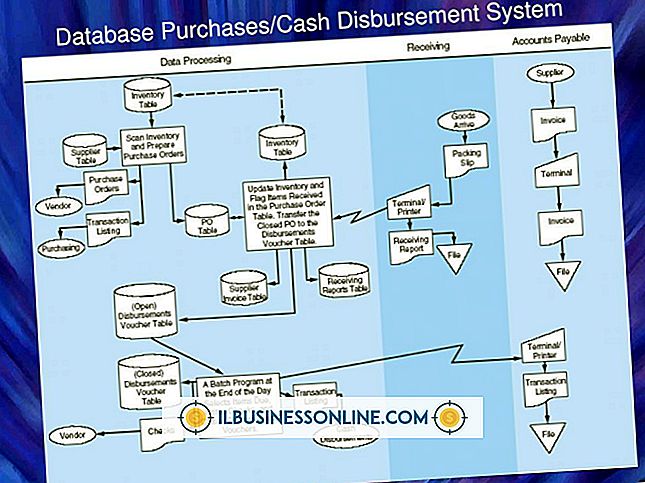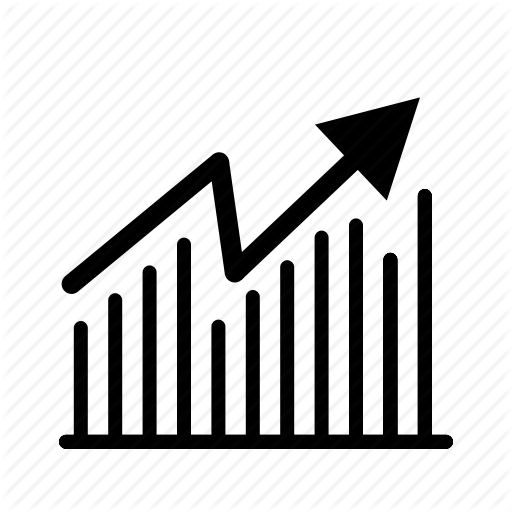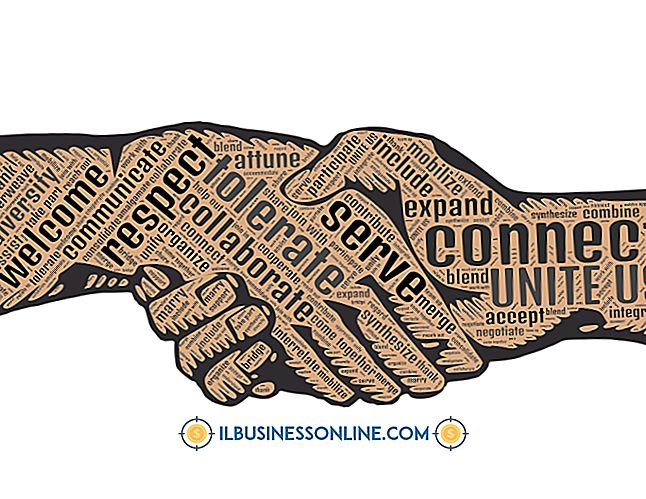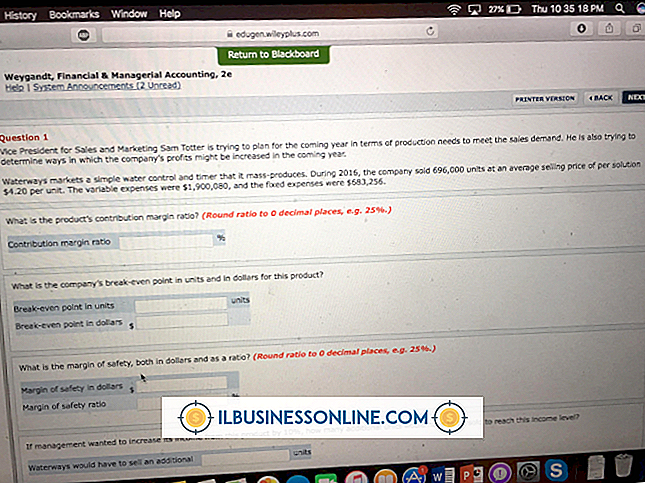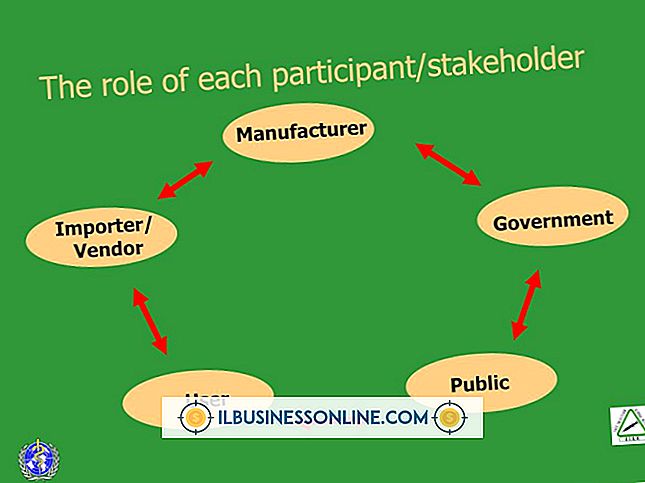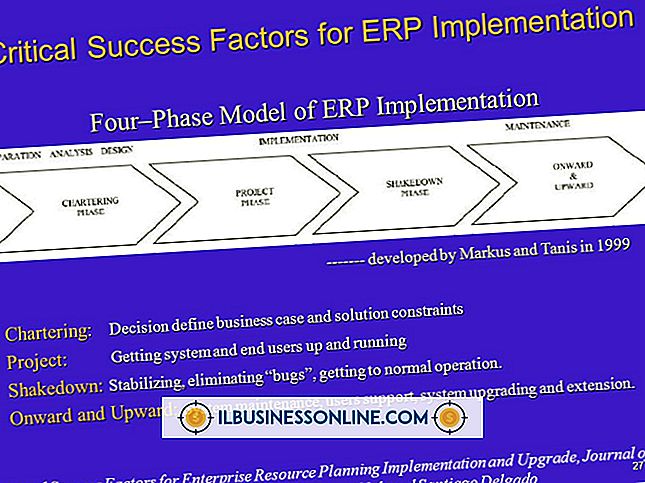Så här fixar du vertikala linjer på datorskärmen

Datorskärmar, som alla komponenter i ett datorsystem, fungerar eller misslyckas med att fungera på grund av en rad möjliga faktorer: ingången från datorn, inställningarna på skärmen och själva skärmens prestanda. Om du ser vertikala linjer på din skärm kan det hända att ett fåtal saker händer. Ibland är fixen enkel och okomplicerad, och i andra fall kan det hända att vissa felsökningar fixas vertikala linjer.
1.
Stäng av datorn och koppla ur alla kringutrustning. Om du använder en bärbar dator tar du ut batteriet genom att vända det upp och ner och glida loss batterilåset. Håll strömbrytaren intryckt i 15 eller 20 sekunder för att radera all återstående ström från systemet. Några av datorns ström kan ha överförts till bildskärmen, vilket orsakar kortslutning. Återanslut allt och sätt på systemet igen för att se om raderna är borta.
2.
Koppla ur bildskärmen från datorns baksida och vänta några sekunder tills det visar ett meddelande "Ingen signal." Om det inte finns något signalmeddelande med vertikala linjer vet du att problemet finns i bildskärmen och inte i datorn. Tryck på "Meny" -knappen på skärmen och använd sedan de andra knapparna för att bläddra till ett "Fabriksinställningar" -läge. Välj det här läget för att återställa bildskärmen till dess ursprungliga inställningar. Om linjerna kvarstår kan monitorn ha blivit tappad eller utsatt för en magnet - som inte kan fixas.
3.
Återanslut och sätt på datorn igen. Leta efter linjerna vid uppstart: om du ser linjer före Windows-laddningar är problemet antingen med videokortet, videokabeln - antingen HDMI eller VGA - eller själva bildskärmen. Om raderna bara visas i Windows, är problemet en Windows-inställning - sannolikt uppdateringshastigheten. Högerklicka på skrivbordet när Windows laddar och välj "Skärmupplösning." Klicka på "Avancerade inställningar", "Övervaka" och sänk sedan uppdateringsfrekvensen för att se om raderna försvinner.
tips
- Om du nyligen installerat ett nytt program eller en drivrutinsuppdatering innan linjerna uppstod kan problemet orsakas av den nya drivrutinen. Använd "Systemåterställning" - ett praktiskt Windows-program - för att återställa systeminställningarna till ett datum innan du märkte problemet.
- Om du använder en bärbar dator kan det hända att skärmen har skadats eller lossnats genom att du slits runt, eller genom regelbundet slitage från att öppna och stänga locket. Försök försiktigt böja hörnen på skärmen för att se om linjerna ändras eller försvinner. Om så är fallet är linjerna orsakade av fysisk belastning på skärmen. Du kan försöka demontera skärmen för att ta bort lite stress, men detta kommer att upphäva din garanti. För allmänna anvisningar, se Resurser.